啟用雙重驗證
以下說明使用雙重驗證登入kintone.com的設定步驟。
必須經由Kintone共通管理員允許才能使用雙重驗證。
確認是否能使用雙重驗證
設定步驟
安裝身分驗證應用程式
若要使用雙重驗證,必須有身分驗證應用程式。
請在裝置中安裝以下任一種應用程式。
iOS或iPadOS
Android
啟用雙重驗證
-
點選頁首處的使用者名稱,或使用者名稱右側的開啟選單按鈕。
-
點選[帳號設定]。
-
點選[登入名稱和密碼]。
![截圖:框線強調[登入名稱和密碼]](/general/img-zh-tw/two_factor_authentication_02.png)
-
在雙重驗證的項目中點選[啟用]。
![截圖:框線強調[設為啟用]](/general/img-zh-tw/common/personal_2fa_img01.png) 將開啟雙重驗證的登錄對話方塊。
將開啟雙重驗證的登錄對話方塊。
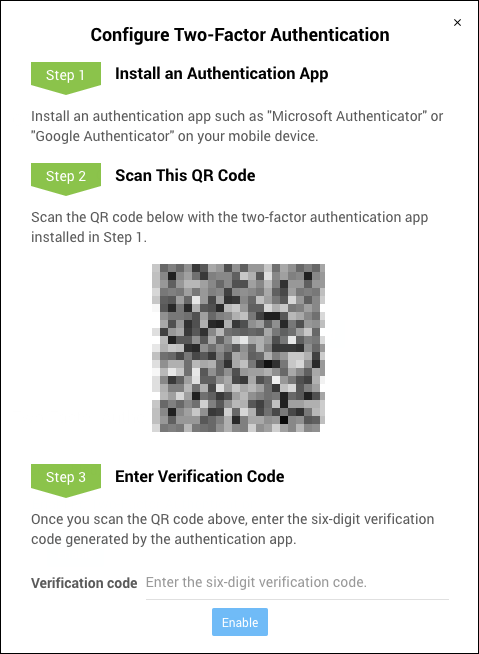
-
使用已安裝的身分驗證應用程式掃描對話方塊中顯示的二維條碼。
-
在對話方塊的輸入欄中輸入身分驗證應用程式產生的6位數驗證碼。
取得雙重驗證的驗證碼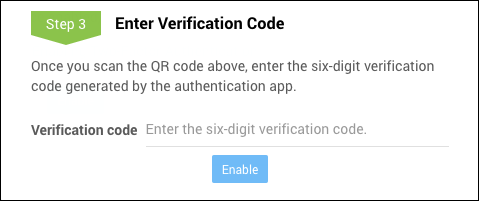
-
點選[啟用]。
顯示「驗證碼錯誤。」
可能是驗證碼已過期。請透過身分驗證應用程式取得新的驗證碼,並再次嘗試步驟6。
